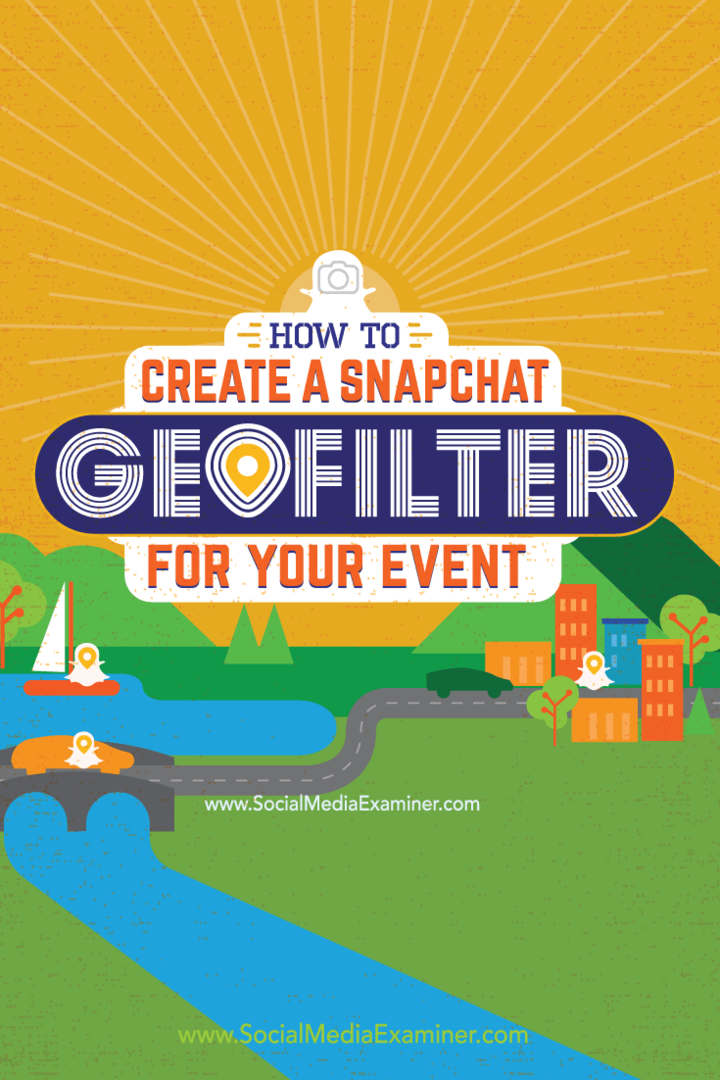Последнее обновление:

Хотите слушать музыку с друзьями, но при этом хотите поболтать? Discord — хороший вариант, и это руководство покажет вам, как это сделать.
Discord — популярная платформа для общения и обмена видео для геймеров. Хотя это его основное использование, Discord включает в себя несколько других забавных и захватывающих способностей. Например, вы можете создавать разные сообщества для фильмов, футбола, балета, профессионального реслинга — практически для всего, что вас интересует.
Discord также включает в себя отличную интеграцию с другими сервисами, включая YouTube, Reddit и Spotify. Здесь мы рассмотрим последний и покажем вам, как играть в Spotify на Discord.
Мы показали вам, как добавить друзей в Spotify, и этот метод позволяет вам делиться музыкой Spotify с друзьями в Discord.
Как играть в Spotify на Discord
Примечание: Чтобы получить все преимущества этой функции, вам понадобится учетная запись Premium. Бесплатные аккаунты будут иметь ограничения и рекламу, конечно.
Чтобы играть в Spotify на Discord, вам нужно сначала выполнить несколько основных шагов.
Чтобы подключить Spotify к Discord и воспроизводить музыку, сделайте следующее:
- Запустить Дискорд-приложение на рабочем столе и нажмите кнопку Кнопка настроек в правом нижнем углу.
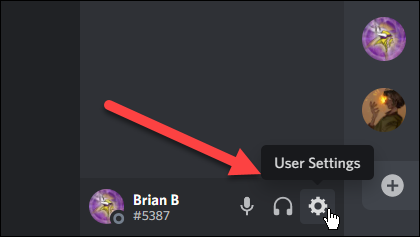
- В появившемся меню нажмите на Соединения и выбрать Спотифай из списка вариантов.
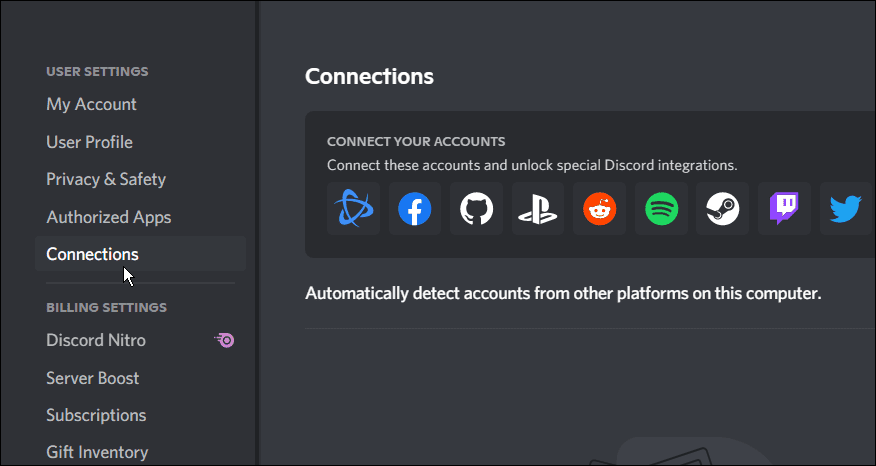
- Вы будете перенаправлены на Лицензионное соглашение Spotify страницу, где вам нужно будет принять соглашение – нажмите кнопку Согласен Обратите внимание, что вам нужно будет войти в Spotify, если вы еще этого не сделали.
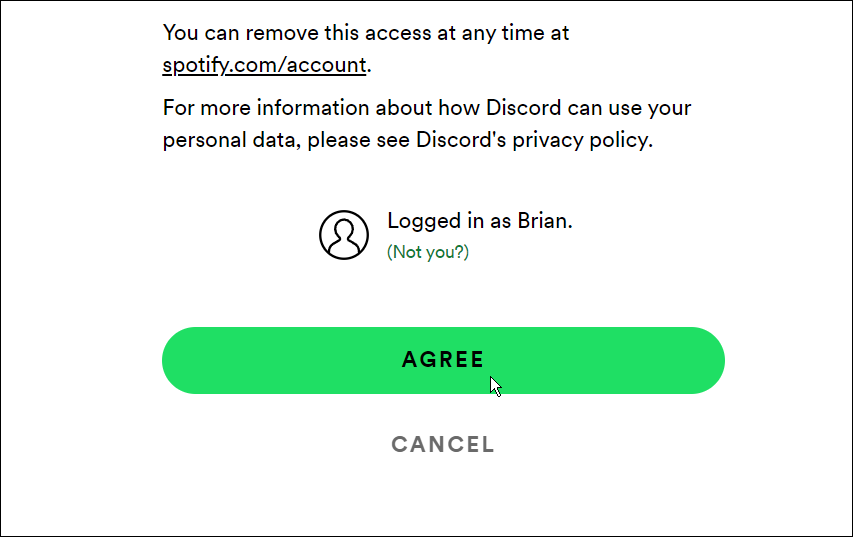
- Теперь вы получите экран уведомлений, сообщающий вам оба Спотифай и Дискорд подключены.
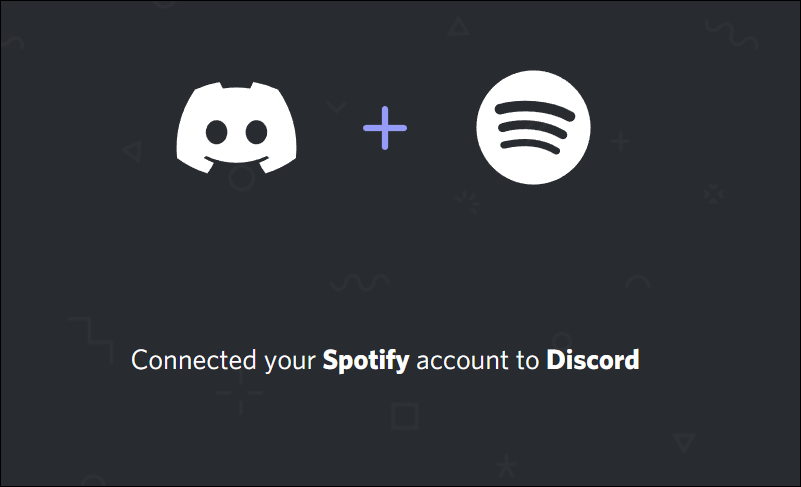
- Вернитесь в приложение Discord и под Соединения раздел, найдите подключенную учетную запись Spotify и включите Показать в профиле выключатель.
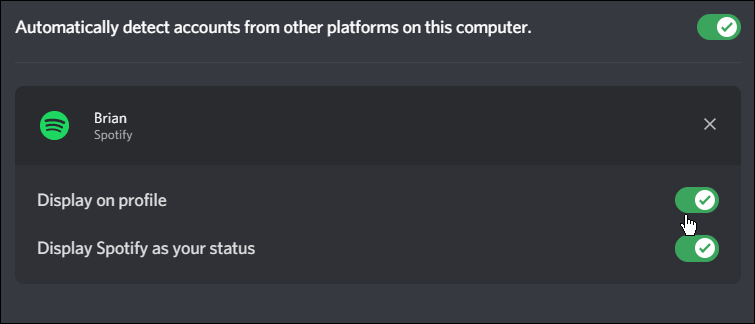
- Начните воспроизведение песни в Spotify, нажмите кнопку + кнопку в Discord и выберите человека, которого хотите пригласить для прослушивания Spotify.
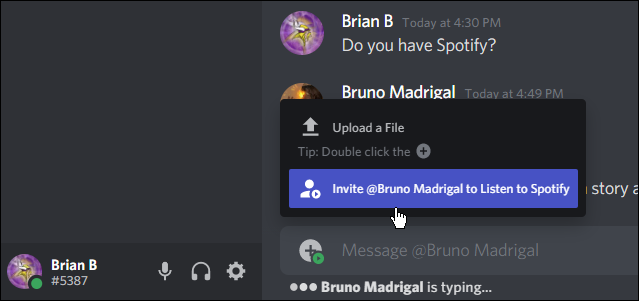
- Появится экран приглашения и покажет песню, которую вы слушаете. Добавьте комментарий, если хотите, и нажмите кнопку Отправить приглашение кнопка.
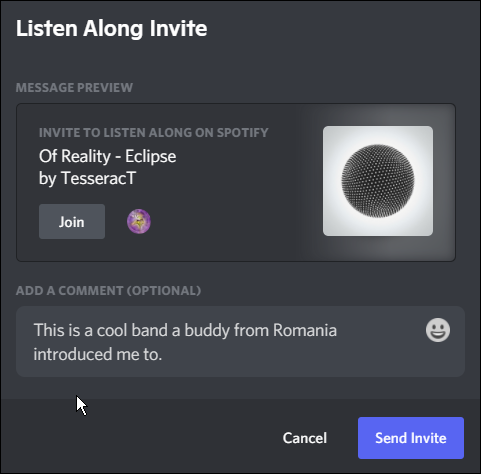
- Приглашение является динамическим, поэтому песни будут меняться при воспроизведении разных музыкальных треков или подкастов.
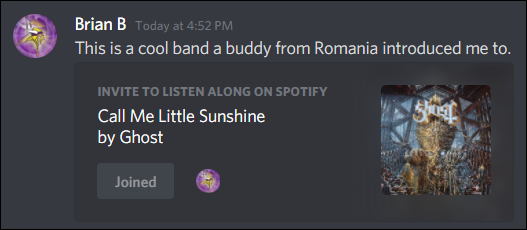
Вот и все. Вы увидите дополнительные значки профиля в поле приглашения, когда друзья присоединятся к потоку.
Использование Spotify и Discord
Когда вы используете метод, описанный выше, вы можете делиться музыкой из Spotify со своими друзьями в Discord. Кроме того, вы можете общаться с ними, пока играет музыка. Однако вы не можете слышать музыку во время голосового чата; вместо этого вам нужно будет печатать во время прослушивания.
Если вы новичок в Discord, прочитайте нашу руководство по началу работы. После этого вы захотите научиться создайте свой первый сервер Discord. Тогда вам захочется добавить ботов на свой сервер Discord.
Конечно, со Spotify тоже многое происходит. Вы можете захотеть слушайте Spotify с друзьями через групповые сеансы. Говоря о том, как пользоваться Spotify с друзьями, узнайте, как создать совместный плейлист. Или, потратив несколько часов на создание плейлиста, вы захотите скопируйте его на Spotify для резервного копирования.
Если Spotify останавливается на ровном месте, прочитайте о исправление Spotify продолжает останавливаться. Кроме того, узнайте, как исправить Spotify не может воспроизвести текущую песню.
Как найти ключ продукта Windows 11
Если вам нужно перенести ключ продукта Windows 11 или просто выполнить чистую установку ОС,...
Как очистить кэш Google Chrome, файлы cookie и историю просмотров
Chrome отлично сохраняет историю посещенных страниц, кеш и файлы cookie, чтобы оптимизировать работу вашего браузера в Интернете. Ее, как...
Сопоставление цен в магазине: как получить онлайн-цены при совершении покупок в магазине
Покупка в магазине не означает, что вы должны платить более высокие цены. Благодаря гарантиям соответствия цен вы можете получать онлайн-скидки при совершении покупок в...
Как подарить подписку Disney Plus с помощью цифровой подарочной карты
Если вам нравится Disney Plus и вы хотите поделиться им с другими, вот как купить подарочную подписку Disney+ для...